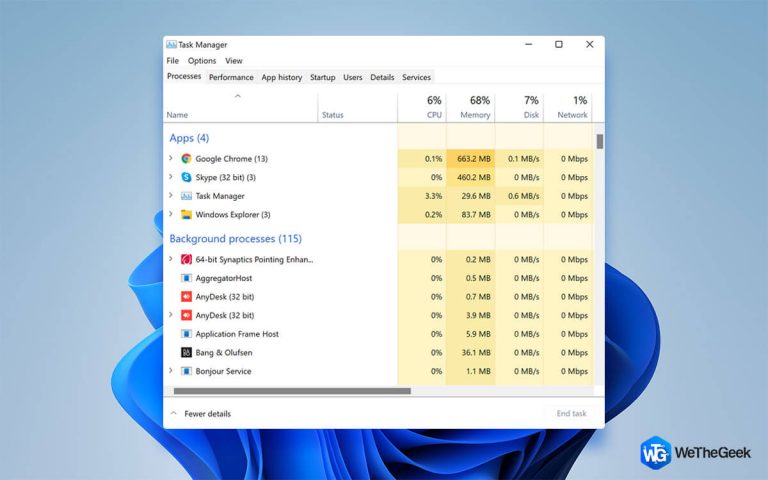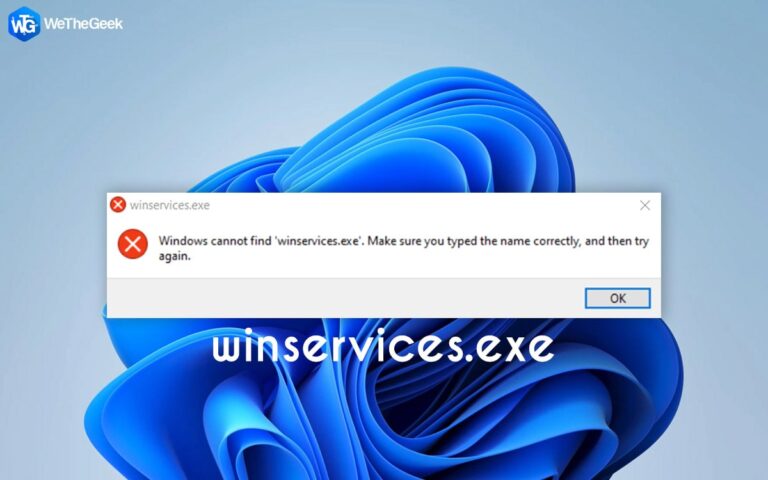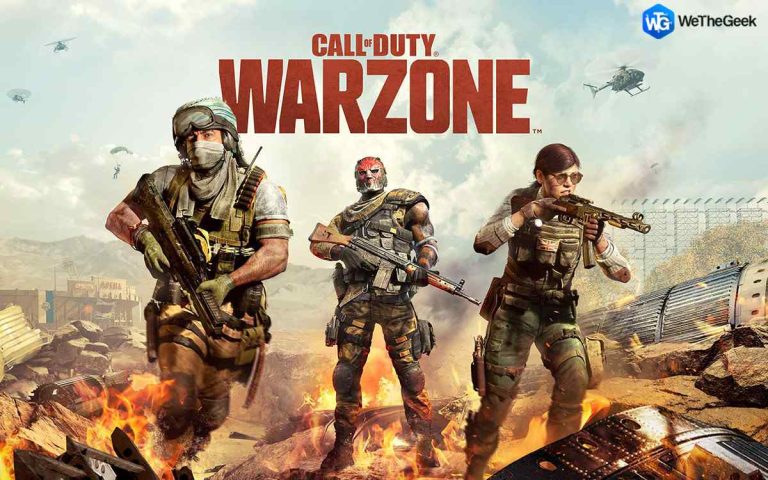Как устранить ошибку синего экрана (BSOD) Volsnap.sys в Windows
Если ваш компьютер с Windows отображает ошибку BSOD volsnap.sys, и вы заблокированы на синем экране, не беспокойтесь. Это типичная ошибка синего экрана, которую можно исправить. Служба теневого копирования тома связана с Volsnap.sys. Однако из-за поврежденных системных файлов или драйверов возникает проблема синего экрана volsnap.sys. Файл volsnap.sys – это драйвер Windows, который помогает вашему компьютеру обмениваться данными с подключенным оборудованием и драйверами. То есть драйвер имеет прямой доступ к операционной системе, оборудованию и другим внутренним компонентам. Вот некоторые из наиболее эффективных методов исправления ошибок синего экрана (BSOD) Volsnap.sys на ПК с Windows.
Как исправить ошибки синего экрана (BSOD) Volsnap.sys в Windows
Метод 1: удалить внешние устройства
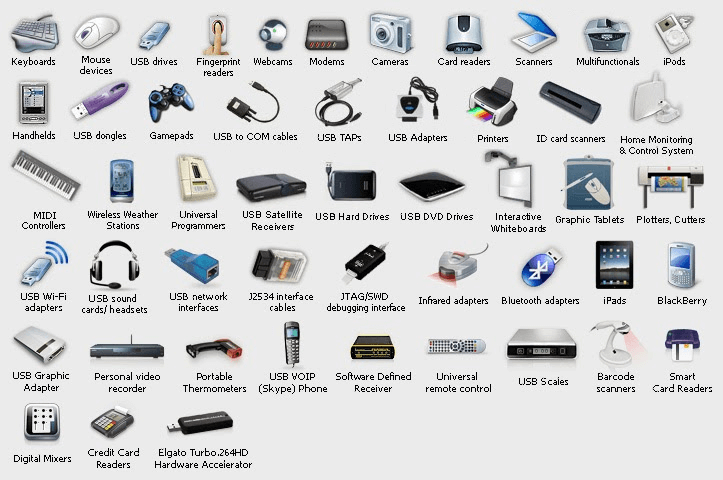 Изображение: Sailfish OS
Изображение: Sailfish OS
Внешнее оборудование, подключенное к вашему компьютеру, может вызвать конфликты с вашей системой. Эти внешние устройства включают устройства хранения, такие как флэш-диски USB и флэш-накопители, а также устройства вывода звука, такие как динамики и наушники. К другим внешним устройствам относятся принтеры, сканеры, устройства чтения карт, джойстики и т. Д. Запишите все недавно подключенные устройства и попробуйте сначала удалить их. Затем выключите компьютер и отключите все внешние устройства. Затем включите компьютер. Вы должны были решить вашу проблему, если ваша машина загружается нормально. Если вы хотите выяснить, что вызывает проблему, вы можете подключить эти внешние устройства одно за другим и выяснить это.
Способ 2: обновить Windows
Microsoft предоставляет обновления для исправления ошибок и добавления новых функций. Ошибка синего экрана Volsnap.sys может быть прямым результатом системного конфликта и может быть решена с помощью обновлений. Вот шаги, чтобы периодически обновлять ваш компьютер:
Шаг 1. Чтобы войти в панель настроек, нажмите Windows + I на клавиатуре.
Шаг 2: Выберите «Обновления и безопасность» из списка вариантов.
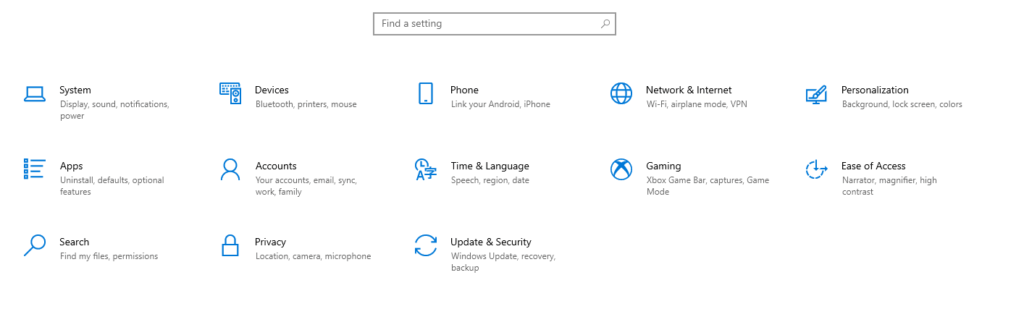
Шаг 3: Затем выберите «Проверить наличие обновлений» и дождитесь завершения процедуры. Ваш компьютер может перезагружаться во время этой процедуры.
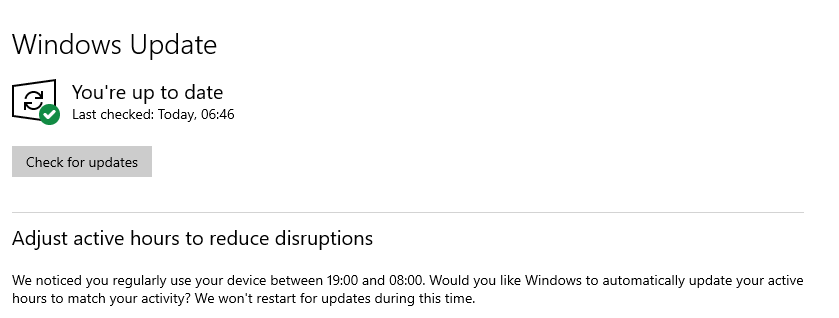
Метод 3: запустить SFC
Проверка системных файлов (SFC) – это встроенная в Windows утилита, которая сканирует и восстанавливает неисправные системные файлы на вашем компьютере. После этого он сможет восстановить неисправный системный файл, который вызывает ошибку volsnap.sys. Вот как это сделать:
Шаг 1. Нажмите Windows + S, чтобы открыть окно поиска, и введите cmd.
Шаг 2. Приложение командной строки появится в результатах поиска.
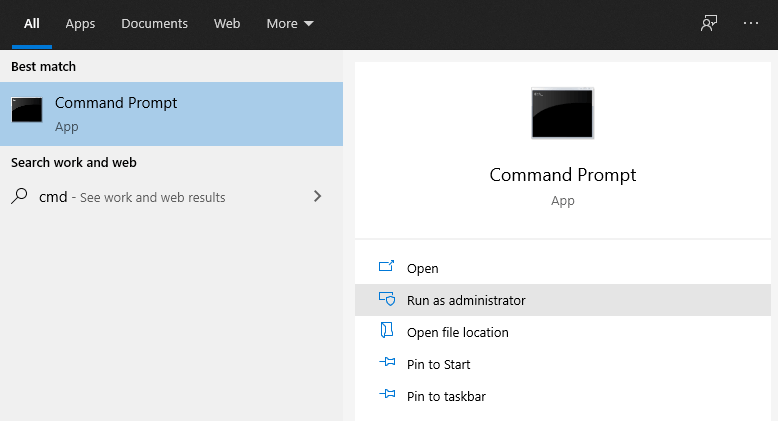
Шаг 3: Нажмите на опцию «Запуск от имени администратора», чтобы запустить приложение.
Шаг 4: На вашем экране откроется черно-белое окно на основе DOS. Вам необходимо ввести следующую команду в окне, в котором будет мигать курсор.
SFC / Scannow
Шаг 5: Нажмите клавишу Enter после того, как вы наберете точную команду, указанную выше.
Шаг 6: Ваш компьютер начнет сканирование на наличие проблем и автоматически исправит все обнаруженные. Это может занять некоторое время.
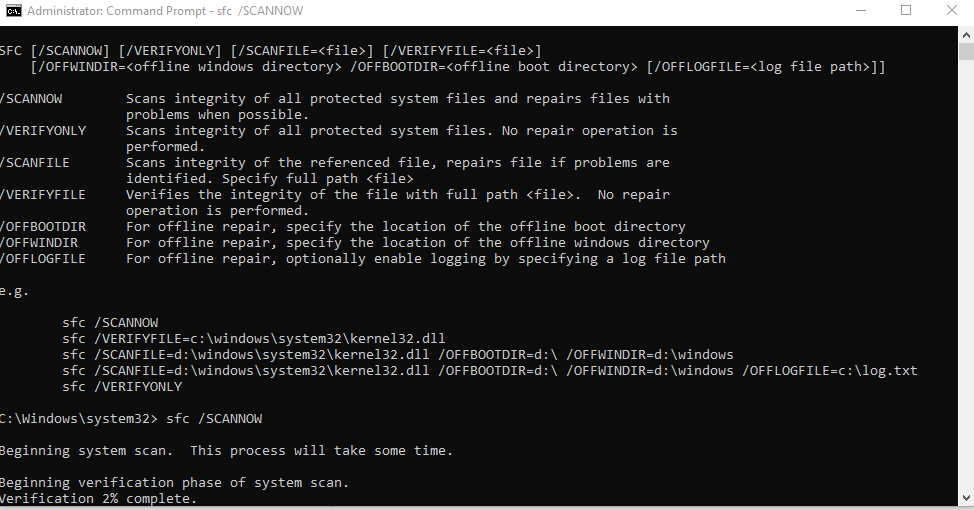
Шаг 7. Введите exit, чтобы закрыть окно командной строки после завершения проверки.
Шаг 8: Перезагрузите систему, чтобы проверить, устранены ли ошибки синего экрана (BSOD) Volsnap.sys в Windows.
Метод 4: обновить драйверы
Чтобы обновить графические драйверы на ПК с Windows 10, используйте сторонний инструмент для обновления драйверов, например Smart Driver Care. Этот замечательный инструмент может быстро сканировать, определять, загружать и обновлять все проблемы с драйверами вашей системы. Smart Driver Care – это автономное приложение, которое можно настроить для отслеживания вашей системы на предмет аномалий драйверов. Ниже приведены этапы использования Smart Driver Care:
Шаг 1. Щелкните значок ниже, чтобы загрузить и установить Smart Driver Care.
Шаг 2. Дважды щелкните загруженный файл и следуйте инструкциям на экране, чтобы установить программное обеспечение на свой компьютер.
Шаг 3. После установки программного обеспечения перейдите в раздел «Драйвер» и выберите «Сканировать сейчас».
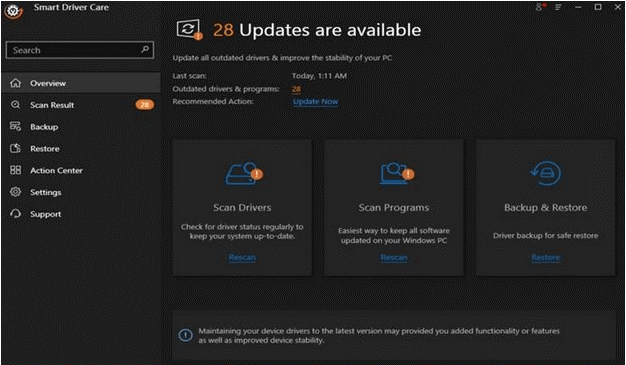
Шаг 4. Операция сканирования займет некоторое время, потому что вы впервые выполнили полное сканирование оборудования и драйверов на своем ПК. По завершении сканирования на экране интерфейса приложения отобразится список ошибок драйвера.
Шаг 5. Найдите проблемы с драйверами, связанные с видеокартой, и обновите драйверы, щелкнув ссылку «Обновить драйвер» рядом с ней.
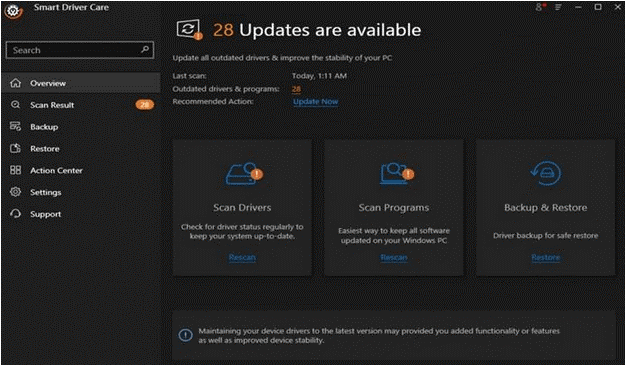
Шаг 6: Теперь начнется процесс обновления. Чтобы обеспечить плавное обновление графических драйверов, не прерывайте процесс.
Последнее слово о том, как устранить ошибки синего экрана (BSOD) Volsnap.sys в Windows
Ошибки синего экрана (BSOD) Volsnap.sys на ПК с Windows – это серьезная ошибка, поскольку она не позволяет пользователям получать доступ к своей системе и выполнять на ней какие-либо задачи. Эту ошибку можно легко устранить, следуя любому из четырех вышеупомянутых методов. Обновление драйверов – отличный способ исправить небольшие ошибки и стабилизировать вашу систему. Вы можете использовать Smart Driver Care для обновления всех проблем с драйверами.
Следуйте за нами в социальных сетях – Facebook, Instagram, а также YouTube. Пожалуйста, дайте нам знать, если у вас есть какие-либо вопросы или рекомендации в области комментариев ниже. Мы будем рады предложить решение. Мы регулярно публикуем технические советы и рекомендации, а также решения общих проблем, связанных с технологиями.